Якщо у вас немає камери з вбудованим Wi-Fi, ви, ймовірно, підключіть SD-карту камери (карту SDHC) до комп'ютера для резервного копіювання фотографій з картки пам'яті у ваш ПК з Windows 10. \ t
Іноді, коли ви підключаєте SD-карту смартфона, карту SDHC камери або будь-який інший тип картки пам'яті, вона не відображається у Провіднику файлів.

Якщо ви також відчуваєте таку ж проблему, ось як вирішити цю проблему.
Розчин 1 з 5
Перевірте, чи SD-карта має букву диска
Крок 1: Відкрийте керування дисками, клацнувши правою кнопкою миші кнопку Пуск і виберіть пункт Керування дисками .
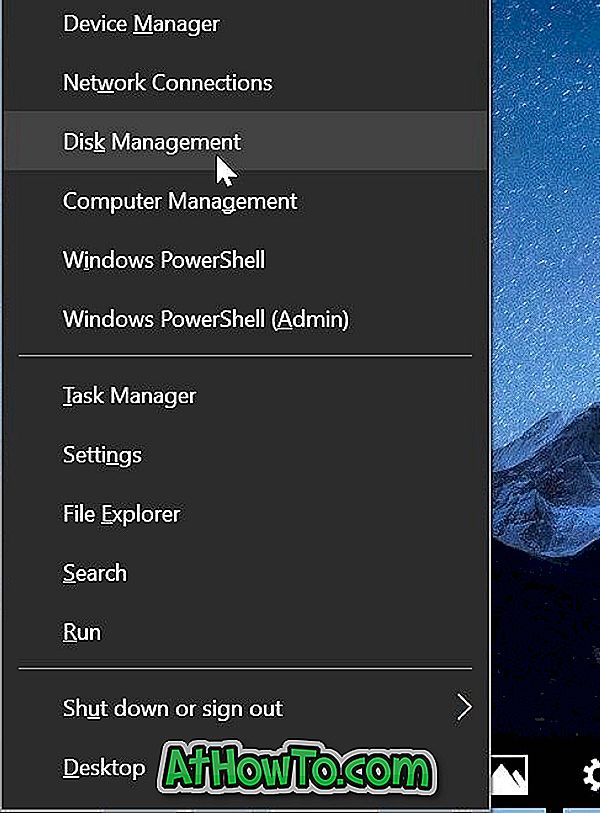
Крок 2. У розділі "Керування дисками" спочатку переконайтеся, що ваша карта SD відображається. Як і інші знімні пристрої, SD-карта також відображається як знімний пристрій. Якщо відображається, перевірте, чи є літера диска. Якщо він не містить букви диска, виконайте наступні два кроки, щоб додати літеру диска.

a . Клацніть правою кнопкою миші на карті SD у розділі "Керування дисками", а потім клацніть " Змінити літеру диска та контури" .

b . Натисніть кнопку Додати . Виберіть одну з доступних букв диска, а потім натисніть кнопку OK, щоб додати літеру диска на карту SD.


Якщо карта SD не відображалася через відсутність букви диска, вона тепер повинна з'явитися у Провіднику файлів.
ПРИМІТКА. Якщо SD-карта не відображається в розділі "Керування дисками", зверніться до рішень, наведених нижче.
Розчин 2 з 5
Увімкніть пристрій зчитування карток
У Windows 10 зчитувач карток увімкнено за умовчанням, але переконайтеся, що його не вимкнено. Ось як це перевірити.
Крок 1. Відкрийте диспетчер пристроїв. Розгорніть пристрої з технологією пам'яті, щоб побачити запис зчитувача картки.
Якщо запис зчитувача картки не з'являється або якщо неможливо побачити пристрої технології пам'яті, ймовірно, що драйвер кард-рідера відсутній або пошкоджено. Зверніться до рішення № 3 для встановлення / переустановки драйвера.
Крок 2. Клацніть правою кнопкою миші на запису читача картки та натисніть кнопку Увімкнути пристрій . Якщо відображається параметр "Вимкнути пристрій", це означає, що картка ввімкнена. У цьому випадку вам не потрібно нічого робити.

Розчин 3 з 5
Перевстановіть драйвер кард-рідера
За замовчуванням Windows 10 автоматично виявляє майже всі пристрої для читання карт, не вимагаючи додаткових драйверів пристроїв. Але, якщо карта SD або SDHC не виявлена, це може бути через те, що драйвер кард-рідера пошкоджений або відсутній. Ось як інсталювати / перевстановити драйвер кард-рідера.
Крок 1: Відкрийте диспетчер пристроїв, клацнувши правою кнопкою миші кнопку Пуск і натиснувши кнопку Диспетчер пристроїв .
Крок 2. Розгорніть пристрої пам'яті, щоб побачити запис зчитувача картки.
Крок 3: Запишіть марку та модель пристрою для зчитування карток, а потім завантажте нову копію драйвера з веб-сайту виробника чи зчитувача картки. Якщо ви не бачите назви та моделі пристрою для читання карток, зверніться до виробника комп'ютера.
Крок 4: У Диспетчері пристроїв клацніть правою кнопкою миші на записі читача картки, клацніть Видалити параметр пристрою .

Крок 5: встановіть прапорець Вилучити програмне забезпечення драйвера для цього пристрою, а потім натисніть кнопку Видалити, щоб видалити драйвер кард-рідера.

Після видалення драйвера перезавантажте комп'ютер один раз.
Крок 6: Запустіть завантажений файл драйвера і виконайте інструкції на екрані, щоб завершити встановлення. Перезапустіть комп'ютер, якщо потрібно.
Крок 7: Перевірте, чи з'являється карта SD або SDHC.
Розчин 4 з 5
Запустіть засіб виправлення неполадок обладнання
Windows 10 поставляється з вбудованим засобом виправлення неполадок. Використовуючи цей засіб вирішення проблем із обладнанням, ви зможете зробити картку SD на вашому комп'ютері.
Перейдіть до програми Налаштування > Оновлення та безпека > Виправлення неполадок . Натисніть кнопку Виправлення неполадок апаратних засобів і пристроїв, а потім натисніть кнопку Виконати засіб виправлення неполадок. Засіб виправлення неполадок може виявити проблему та виправити її автоматично.


Розчин 5 з 5
Підключіть SD-карту до іншого ПК
Якщо картка пам'яті все ще відмовляється відображатися, можливо, карта пам'яті не працює або пошкоджена. Спробуйте підключити карту до іншого комп'ютера. Крім того, якщо у вас є запасна картка пам'яті, підключіть її до комп'ютера та перевірте, чи вона з'являється.
Якщо зчитувач картки не працює, можна придбати зовнішній зчитувач карт.














